Ofis 2016 Güncelleşterme Kapatma
-
Similar Content
-
By Dr_Heisenstein
Merhaba Arkadaşlar,
Evde çalışmak için rahat, sağlam bir koltuk almayı amaçlıyorum.
Bulunduğum yerde güzel bir koltuk veya ofis malzemeleri satan bir mağaza maalesef yok.
Bu sebepten dolayı gidip deneme imkanım da yok. O yüzden tecrübeli arkadaşların tavsiyelerine başvurma kararı aldım.
Bu arada internetten biraz araştırma da yaptım. Herman-Miller, Bürosit vb. firmaları araştırdım ama fiyatlar çok uçuk geldi.
Benim bütçem en fazla 700-800 tl ye kadar çıkar. Buarada kilo da maalesef 100 e yakın. Ona göre sağlam, rahat, ergonomik bir koltuk bakıyorum.
Tavsiyede bulunacak arkadaşlar, kendi koltuklarının resimlerini de paylaşabilirse çok sevinirim.
Örnek olarak, şu tarzda birşey bakıyorum . Hepsibuarada linki
Şimdiden teşekkürler.
-
By mucidbin
Yöntemin özellikle Qem veya bios modlu bilgisayarlarda büyük avantajı var, son satırları dikkatli okuyun.
Microsoft office 2013 lisans aktivasyon yedekleme
w7 için C:\ProgramData\Microsoft\OfficeSoftwareProtectionPlatform folder\tokens.dat,
w8 için C:\Windows\system32\spp folder\store\tokens.dat dosyasını yedekleyin
geri yüklerken aynı yerdeki tokens.dat ı önce silin Cache klasörünü boşaltın, önceden yedeklenen tokens.dat i koyun
key gerekirse: cscript "%PROGRAMFILES%\Microsoft Office\Office14\ospp.vbs" /inpkey:(Any Key). şeklinde ürün anahtarı girin. Key program ekle kaldırdan değiştir seçeneği ile de girilebilir. (denenmiştir, yalnız ben key i kurulumda tanımlamıştım)
!!! Not: ofis 2013 ve windows 8 lisansları aynı tokens.dat dosyasına kaydedilmektedir.
!!! verilecek komutları cmd den yönetici olarak çalıştırılmalıdır.
Microsoft office 2010 lisans yedekleme,
w7 ve w8 üzerinde C:\ProgramData\Microsoft\OfficeSoftwareProtectionPlatform\tokens.dat dosyasını yedekleyin
geri yüklerken aynı yerdeki tokens.dat ı silin Cache klasörünü boşaltın, aktif tokens.dat i koyun
key gerekirse: ofis ten girilebilir.
------------Windows 7 ve 8 lisans aktivasyon yedekleme için-----------
aşağıdaki adreslerde bulunan tokens.dat ve xrm.ms uzantılı iki dosyayı yedekleyin (xrm-ms dosyası yalnız QEM bilgisayarlarda bulunur, diğerleri bu dosyayı aramasınlar, ürün orjinal ise onlara lazım olmaz)
w7 için "C:\windows\ServiceProfiles\NetworkService\AppData\Roaming\Microsoft\SoftwareProtectionPlatform\tokens.dat"
w8 için "C:\Windows\system32\spp folder\store\tokens.dat"
C:\windows\system32\OEM\acer.2.1.XRM-MS
geri yüklerken aynı adresteki tokens.dat i silin,
yanındaki cache klasörünü silin ve önceden yedeklediğin tokens.dat ı oraya koyun. (sırayla yazdım çünkü önce cache silinirse, tokens.dat silinmiyor, bu durumda bilgisayarı yeniden başlatmanız kafi)
xrm-ms dosyasını aldığınız adrese koyun
yedeklediğiniz dosyalara göre "MARKA ismini ve XXXXX-XXXXX-XXXXX-XXXXX-XXXXX şeklinde ifade ettiğim Key i" düzeltmek üzere şu komutları yönetici olarak çalıştırdığınız CMD den girin.
slmgr.vbs -ilc "C:\windows\system32\OEM\MARKA.XRM-MS"
slmgr -ipk XXXXX-XXXXX-XXXXX-XXXXX-XXXXX
!!! Not: bu şekilde yedeklediğiniz lisanslar geri yüklendiğinde geçersiz oluyor ise, ya kurduğunuz ofis veya windows farklı, ya donanımı değiştirdiniz, ya da orjinal ürün kullanmıyorsunuz.
En önemlisi Qem kullandığınız bilgisayar zaten bios modludur, Farklı bir işletim sistemi kurduysanız yukarıdaki geri yükleme işlemini kullanarak, sertifikayı komutta verilen yere koymak şartı ile
girdiğiniz bir Qem key ile sisteminizi yeniden etkinleştirebilirsiniz, burada xrm-ms dosyası olarak fabrika ayarları ile gelen sertifika işinizi görür. Kaybetmişseniz mühim değil internetten markanıza ait sertifikayı da bulabilirsiniz.
-
-
Recently Browsing 0 members
No registered users viewing this page.


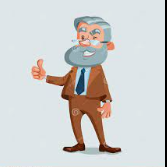
Recommended Posts
Join the conversation
You can post now and register later. If you have an account, sign in now to post with your account.
Note: Your post will require moderator approval before it will be visible.